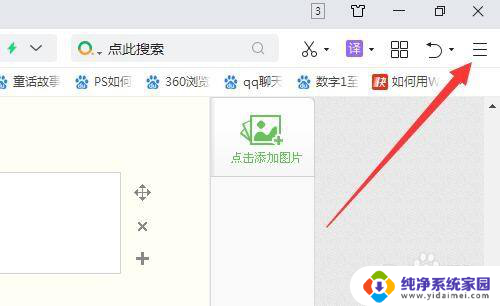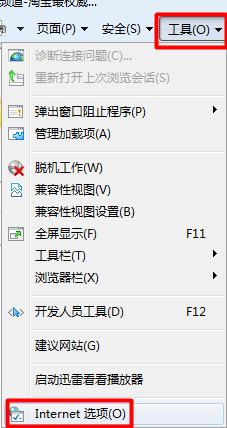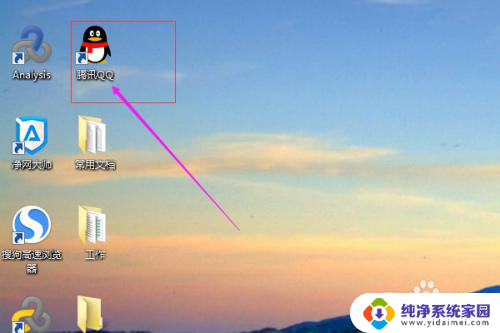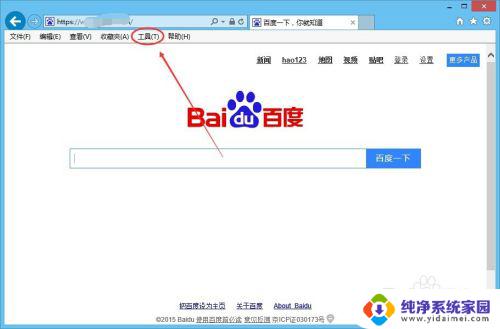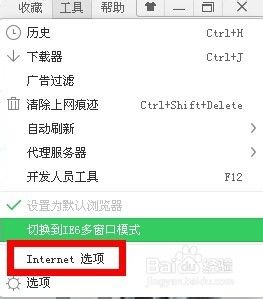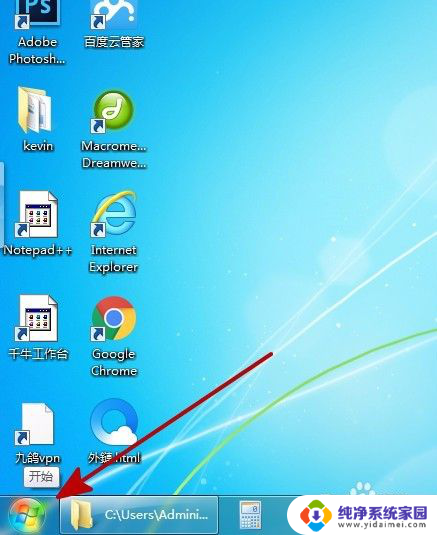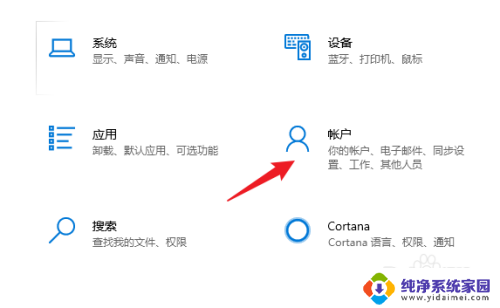怎么让网页取消记住密码 取消网页登录记住用户名和密码的设置方法
在日常生活中,我们经常会使用各种网页进行登录操作,有时候我们可能会选择让网页记住我们的用户名和密码,以便下次登录时能够更便捷地进入账号。但是有时候我们可能会想取消这一设置,以保护账号信息的安全。怎么样才能让网页取消记住密码呢?接下来我们将介绍一些简单的方法。
具体步骤:
1.首先,打开并登录浏览器,点右上角三横线处。(各浏览器不大相同,有些是菜单“工具”)
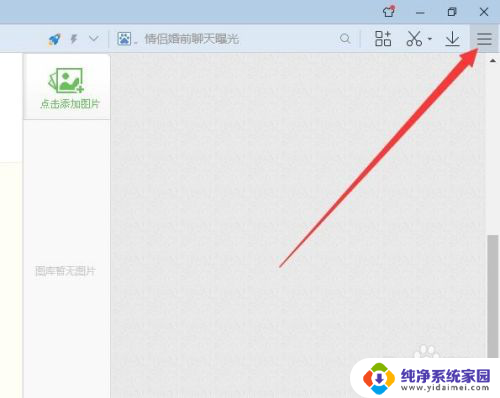
2.点击后,在弹出的菜单中指向工具。继续在出现的菜单中选择Internet选项。
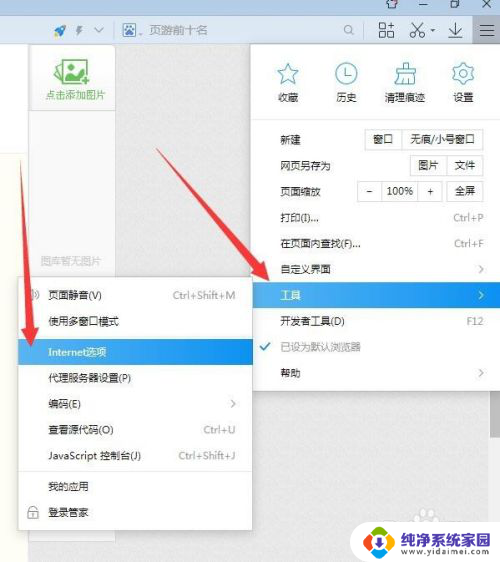
3.在弹出的Internet属性对话框中点击常规,在常规中点击删除按钮。
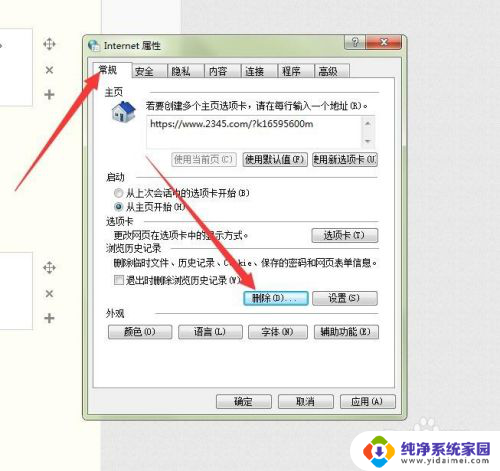
4.在弹出的删除浏览历史记录中勾选密码,再点击底下的删除按钮删除密码。
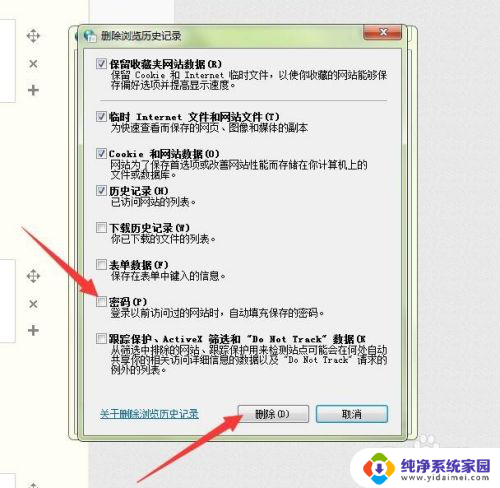
5.删除了还不行的话就在工具的下级菜单中选择“登录管家“,这里显示出了已保存密码的所有网站。
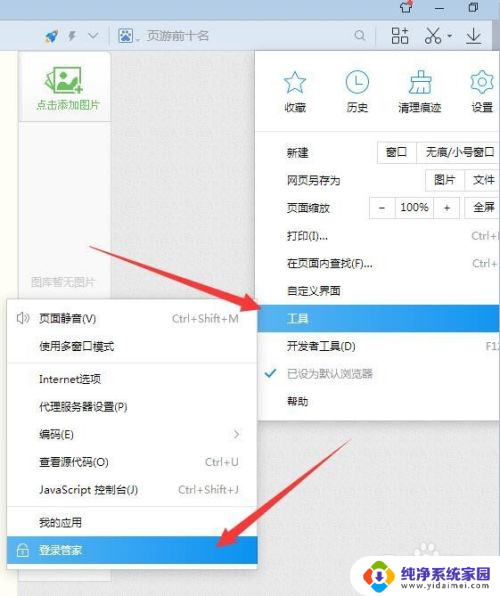
6.找到要删除记忆的网站,用鼠标指向该网站列表,其右侧出现一个小叉叉。点击该小叉叉,就可以删除该该网站记住的密码。
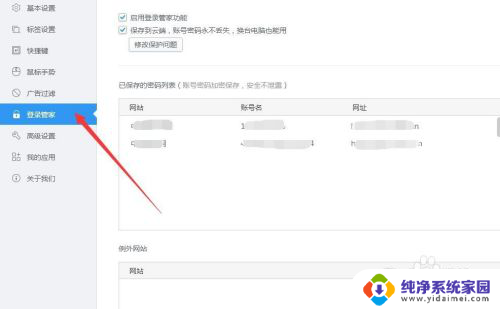
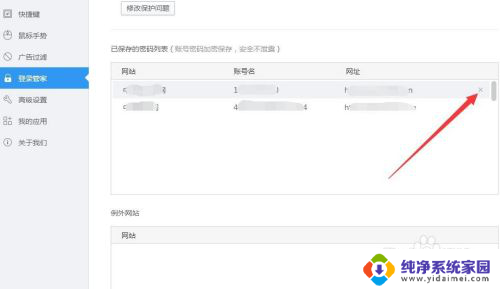
7.如果以后都不想其它所有的网站都被记住密码,可以把“启用登录管家功能“的勾去掉
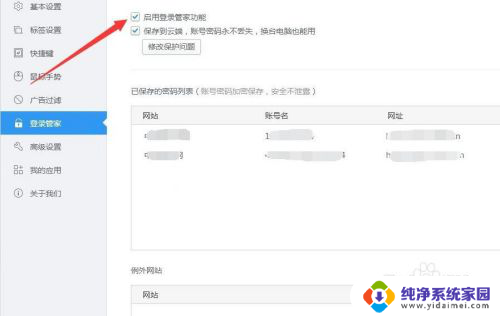
以上就是如何取消网页记住密码的全部内容,如果你遇到了同样的情况,赶紧参照我的方法来解决吧!希望对大家有所帮助。